有很多朋友还不会使用几何画板进行制作贝塞尔曲线,所以下面小编就讲解了几何画板制作贝塞尔曲线的操作过程,来下文看一看吧。
几何画板制作贝塞尔曲线的详细方法

建立直角坐标系。打开几何画板,单击“绘图”菜单,选择“定义坐标系”命令建立直角坐标系。
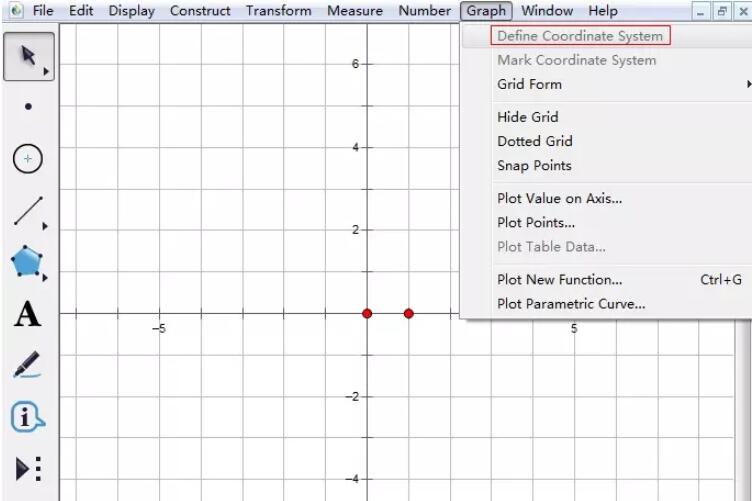
在平面内任意画出4点A、B、C、D,并度量出它们的横纵坐标xA,yA,xB,yB,xC,yC,xD,yD。
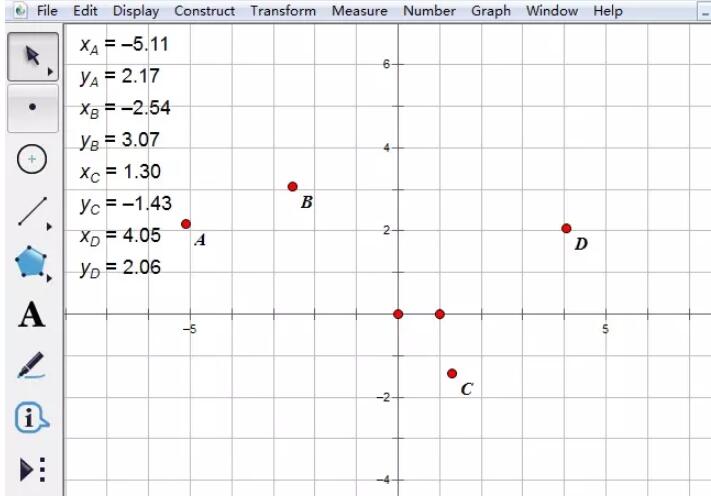
创建2个函数。单击“数据”——“新建函数”命令,创建以下函数:
f(x)=xA*(1-x)3+3*xB*x*(1-x)2+3*xC*x2*(1-x)+xD*x3
g(x)=yA*(1-x)3+3*yB*x*(1-x)2+3*yC*x2*(1-x)+yD*x3
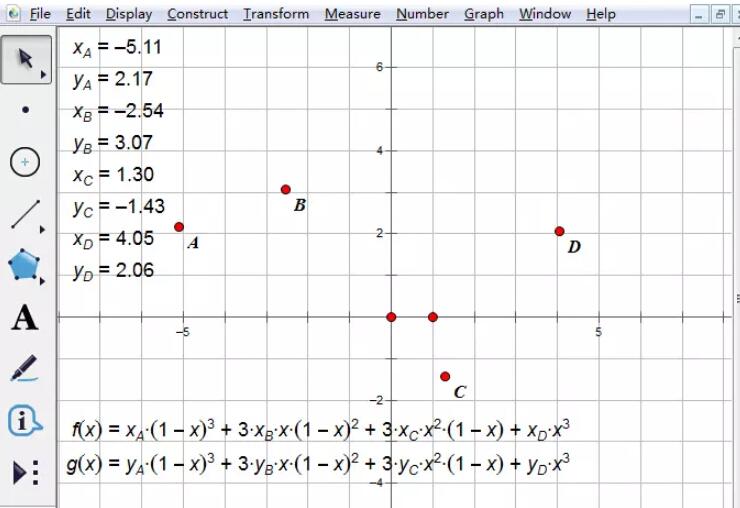
选中f(x)、g(x),单击“绘图”菜单,选择“绘制参数曲线”命令,在弹出的绘制参数曲线对话框点击“绘制”按钮,这样一条Bezier曲线就产生了。
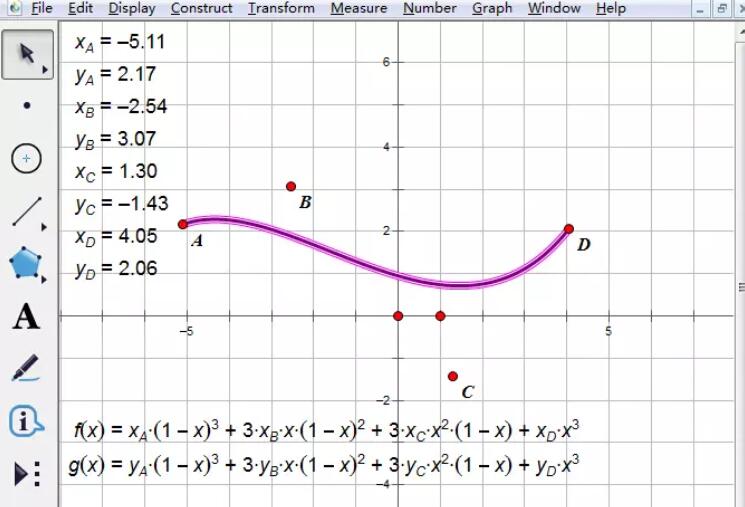
上文就讲解了几何画板制作贝塞尔曲线的详细步骤,希望有需要的朋友都来学习哦。








